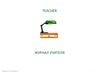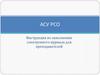Похожие презентации:
Журнал регистрации заявлений: просмотр и настройка
1.
Лекция 2.1Журнал регистрации заявлений:
просмотр и настройка
2.
Состав журнала регистрации заявленийВерхняя панель инструментов с набором кнопок для настройки журнала и управления
выбранным заявлением;
Рабочая область с таблицей, содержащей с заявления;
Область фильтрации данных в таблице;
Область просмотра дополнительных сведений о заявлении;
Нижняя панель инструментов в которой содержится элемент для выгрузки журнала в
документ формата xlsx и элементы для навигации между страницами.
3.
Общий вид журнала регистрации заявлений4.
Настройка журнала.
Заявления в журнале выводятся в порядке убывания даты их принятия: от последнего
принятого заявления к первому.
Общее количество заявлений, включаемых в журнал по умолчанию – 100.
На страницу выводится 20 заявлений.
Для обновления данных в журнале необходимо нажать кнопку
в верхней панели
инструментов.
Изменение количества записей на странице
Для изменения количества записей на странице необходимо выбрать соответствующее значение
в списке (поле для выбора числа записей). После выбора система обновит журнал и отобразит
выбранное пользователем число записей.
5.
Описание таблицы с заявлениямиСодержание граф
По умолчанию в журнал выводятся все доступные графы
В первом столбце выводятcя:
цветовая пиктограмма для отображения статуса заявления
пиктограмма для перехода к форме просмотра заявления
;
.
Далее выводятся следующие графы:
«Вид заявления» - содержит наименование вида заявления;
«Номер заявления» - содержит «Номер заявления»;
«Дата приема заявления» - содержит дату приема заявления;
«Заявитель» - содержит информацию о Заявителе;
«Объект» - содержит информацию о бизнес-объектах, в отношении которых совершаются
операции по заявлению; «Дата исполнения» - содержит дату исполнения заявления;
«Исполнитель» - содержит информацию об исполнителе по заявлению;
«Организация по регистрации» - содержит код и наименование организации по регистрации.
6.
Настройка области видимости граф таблицыПользователю предоставлена возможность настройки видимости граф таблицы журнала со списком
заявлений.
Для изменения набора граф необходимо нажать на кнопку
Система откроет список с наименованиями граф. Для того, чтобы скрыть графу необходимо снять
отметку в чек-боксе напротив соответствующей графы. Для отображения графы – отметить чек-бокс.
Для завершения настройки надо нажать кнопку «Закрыть».
7.
Статусы заявленийВ НКА_НЕТ3 для отображения текущего статуса каждого заявления в журнале
предусмотрена цветовая пиктограмма:
«Предварительное» – желтый;
«Отказано в приеме» – светло-красный;
«Принято» – светло-зеленый;
«Приостановлено» – синий;
«Отозвано» – черный;
«Отказано в исполнении» – красный;
«Исполнено» – зеленый.
8.
Фильтрация заявленийДля фильтрации заявлений в журнале предусмотрена возможность выполнять
поиск заявлений по пользовательским условиям.
Элемент «Фильтр» – раскрывает или скрывает форму быстрого поиска
заявлений в журнале заявлений. Для перехода к форме указания критериев поиска
необходимо нажать кнопку «Фильтр». Система выведет критерии поиска.
9.
Фильтрация заявленийПредусмотрены следующие критерии поиска заявлений, на основании которых фильтруются
данные:
• «Период внесения заявления» (начало и окончание периода);
• «Вид заявления»;
• «Статус заявления»;
• «Исполнитель по заявлению»;
• «Операции по заявлению»;
• «Номер заявления»;
• «Срочность заявления»;
• «Организация по регистрации».
10.
Фильтрация заявленийПоиск может осуществляться как по одному, так и по нескольким критериям.
Набор критериев может отличаться в зависимости от полномочий пользователя,
выполнившего вход в систему.
Для выполнения поиска необходимо выбрать критерии и нажать кнопку «Поиск».
Для отмены всех критериев необходимо нажать кнопку «Очистить».
Заявления, отвечающие условиям поиска, будут выведены в журнал регистрации
заявлений.
Поиск осуществляется как по одному так и по нескольким условиям.
11.
Просмотр дополнительной информациио заявлении
Для просмотра информации о заявлении из журнала заявлений предназначен подраздел
журнала регистрации заявлений «Дополнительные сведения».
Для вывода дополнительных сведений необходимо:
выбрать в списке заявление;
кликнуть на заголовок раздела «Дополнительные сведения». Система раскроет панель
просмотра информации о заявлении.
12.
Просмотр заявленияДля просмотра заявления необходимо:
выбрать заявление в журнале приема заявлений;
нажать пиктограмму .
Программа откроет заявление в закладке журнала регистрации заявлений форму просмотра
заявления.
Всего может быть открыто не более 8 заявлений. В случае попытки открыть более 8 заявлений
система выведет сообщение «Открыто слишком много вкладок!».









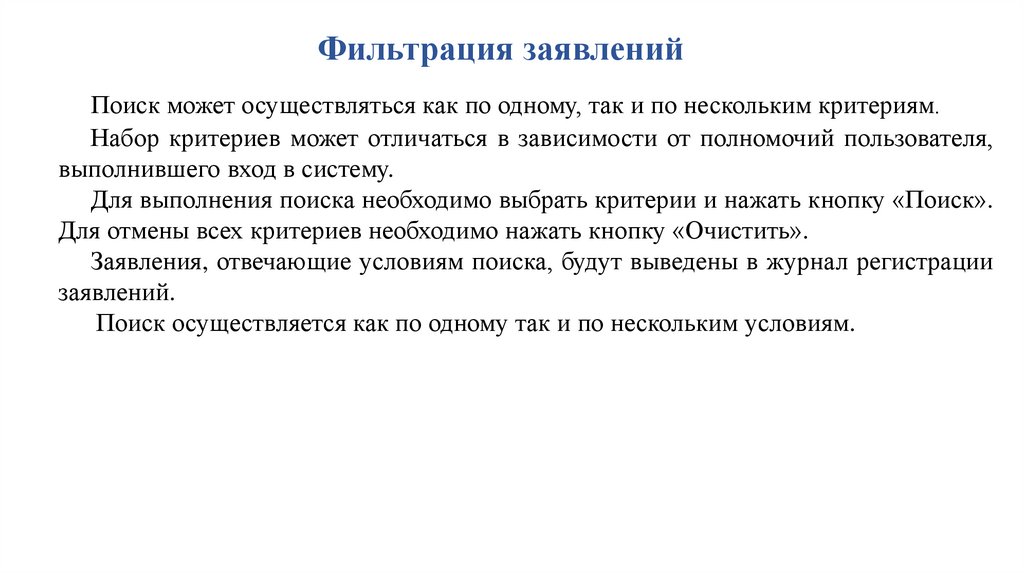
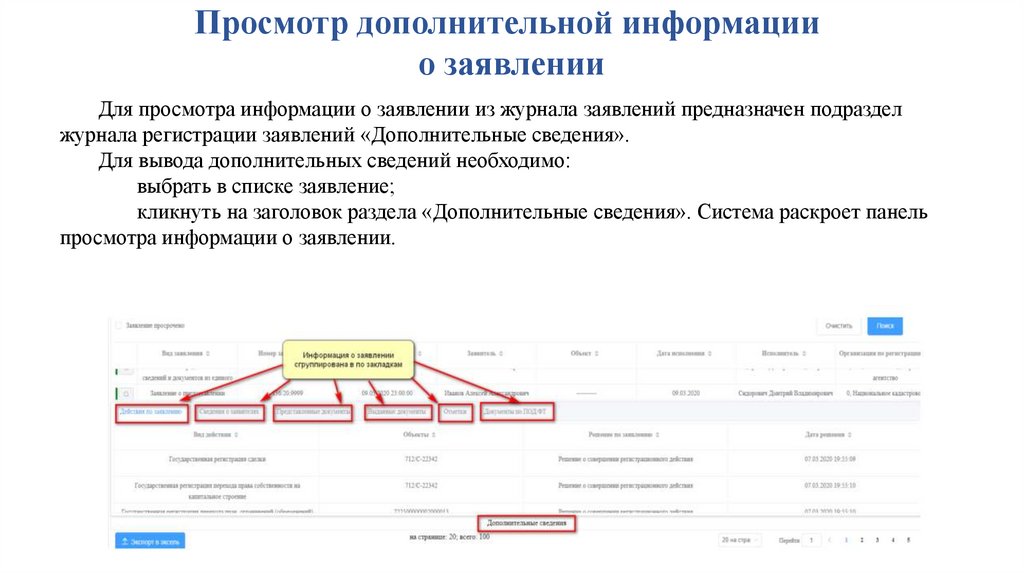
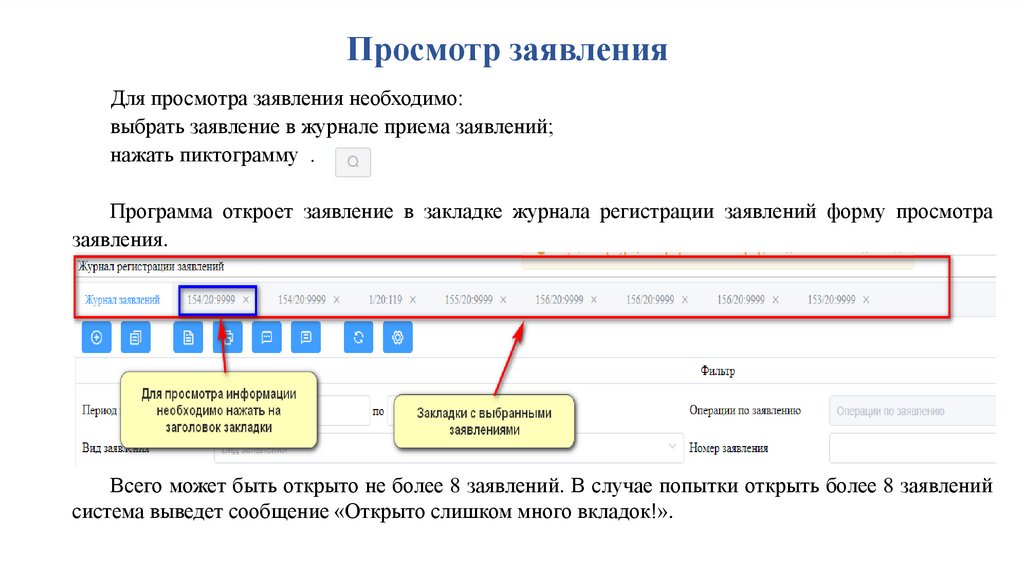
 Программное обеспечение
Программное обеспечение